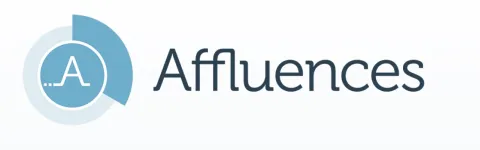Your best place to discover millions of quality, academic resources from Ontario university libraries, including books, full text articles, unique special collections, videos, and much more. For more information about Omni see our Omni help guide.
| Library | Today's Hours Show More hours↗️ |
|---|---|
| Architecture |
Currently closed
|
| Archives |
Currently closed
|
| Ask the Library |
Currently closed
|
| Education Resource Centre |
Currently closed
|
| J.N. Desmarais |
Currently closed
* From 8:00 until 8:30am, the library is open for studying and consulting items. You can borrow items starting at 8:30* |
Land Acknowledgment - Aki Gaabijidebendaagwak
We would like to acknowledge the Robinson-Huron Treaty of 1850. We also further recognize that Laurentian University is located on the traditional lands of the Atikameksheng Anishnawbek and that the City of Greater Sudbury, also includes the traditional lands of the Wahnapitae First Nation. We extend our deepest respect to Indigenous peoples - as a sign of our continued relationship we will support Laurentian University’s Truth and Reconciliation Task Force Recommendations. Miigwech. Listen in Anishinaabemowin
News and highlights
Read her new book online through the Laurentian University Library:
Tricky Grounds: Indigenous Women's Experiences in Canadian University Administration
Laurentian University is celebrating a proud moment in its academic community as Dr. Candace Brunette-Debassige, Assistant Professor, School of Indigenous Relations, receives national recognition for her powerful debut book.
The J.N. Desmarais Library has launched a new room booking platform for the group and individual study rooms. No waiting in line, no checking out keys! This new self-serve platform makes it more convenient to reserve rooms easily online and permits students to reserve their study rooms up to 3 weeks in advance.
In conjunction with Laurentian University's Environmental Sustainability Committee, and our Nature Positive University Pledge, everyone is welcome to browse the featured resources – highlighted during Earth month.